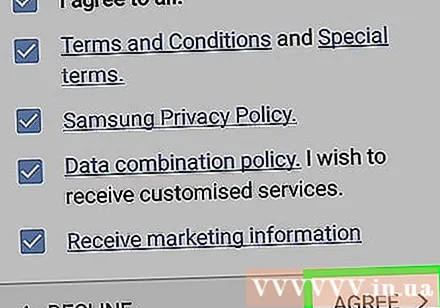Autor:
Randy Alexander
Erstelldatum:
27 April 2021
Aktualisierungsdatum:
1 Juli 2024

Inhalt
In diesem Artikel erfahren Sie, wie Sie unter Verwendung der E-Mail-Adresse und des Kennworts unter Android ein neues Samsung-Konto erstellen.
Schritte
im Menü Anwendung, um Einstellungen zu öffnen.
- Alternativ können Sie die Benachrichtigungsleiste oben auf dem Bildschirm nach unten schieben und auf das Symbol tippen
in der oberen rechten Ecke.
- Alternativ können Sie die Benachrichtigungsleiste oben auf dem Bildschirm nach unten schieben und auf das Symbol tippen
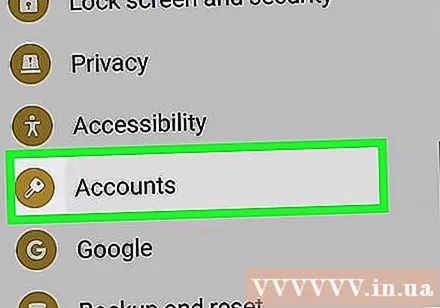
Klicken Sie auf die Option Cloud und Konten (Cloud und Konten). Scrollen Sie nach unten und finden Sie Cloud und Konten im Einstellungsmenü und öffnen Sie es.
Drücken Sie Konto (Konten) im Cloud-Menü und in den Konten. Dadurch wird eine Liste aller auf Ihrem Galaxy gespeicherten App-Konten geöffnet.

Scrollen Sie nach unten und tippen Sie auf Mehr Konto (Konto hinzufügen). Diese Schaltfläche befindet sich neben dem "+"Wird am Ende der Liste der Apps grün angezeigt.
Drücken Sie Samsung konto (Samsung konto) auf der Speisekarte. Dadurch werden Ihre Samsung-Kontoeinstellungen geöffnet.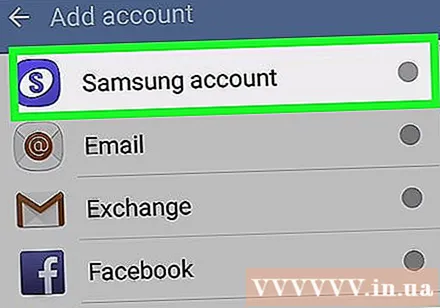

Drücken Sie den Knopf KONTO ERSTELLEN (KONTO ERSTELLEN). Diese Schaltfläche befindet sich in der unteren linken Ecke des Bildschirms. Die neue Kontovorlage wird auf einer neuen Seite geöffnet.
Geben Sie die E-Mail-Adresse für das neue Konto ein. Klicken Sie auf das Feld E-Mail-Addresse (E-Mail-Addresse) und geben Sie Ihre E-Mail-Adresse auf der Tastatur ein oder fügen Sie sie aus der Zwischenablage ein.
Erstellen Sie ein Passwort für ein neues Konto. Klicken Sie auf das Feld Passwort(Passwort) und geben Sie hier das Passwort für das Sicherheitskonto für Ihr neues Samsung-Konto ein.
- Alternativ können Sie auch Ihren Fingerabdruck oder Ihre Iris verwenden, um Ihr Passwort zu bestätigen. Aktivieren Sie in diesem Fall das Kontrollkästchen unter dem Feld Kennwort.
Bestätigen Sie Ihre persönlichen Daten. Sie müssen sicherstellen, dass Ihr Vorname, Nachname und Geburtsdatum auf dieser Seite korrekt eingegeben wurden.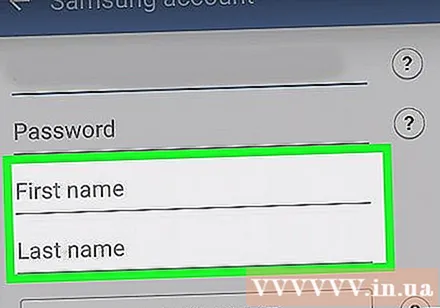
Drücken Sie NÄCHSTER (NÄCHSTER) unten rechts. Sie werden gebeten, die Allgemeinen Geschäftsbedingungen von Samsung auf einer neuen Seite zu lesen.
Wählen Sie auf der Seite ALLGEMEINE GESCHÄFTSBEDINGUNGEN die Bedingungen aus, denen Sie zustimmen möchten. Aktivieren Sie die Kontrollkästchen neben jedem Begriff, dem Sie zustimmen.
- Du kannst wählen Ich stimme allen zu (Ich stimme allen zu) oben in den Optionen, aber Sie müssen nicht allen Bedingungen zustimmen, um Ihr Konto zu erstellen.
- Sie müssen mindestens den "Allgemeinen Geschäftsbedingungen und Sonderbedingungen" ("Allgemeine Geschäftsbedingungen und Sonderbedingungen") und der "Samsung-Datenschutzrichtlinie" ("Samsung-Datenschutzrichtlinie") zustimmen, bevor Sie diese erstellen ihr Konto.
Drücken Sie den Knopf ZUSTIMMEN (ZUSTIMMEN). Diese Schaltfläche befindet sich in der unteren rechten Ecke des Bildschirms. Dadurch wird Ihr neues Samsung-Konto erstellt. Werbung